Administración del firmware en las series RV320 y RV325 VPN Router
Objetivo
Una actualización del firmware es la combinación de actualizaciones tanto respecto a los controladores de software como de hardware para un dispositivo. Esto le permite aumentar el rendimiento de su red y no tener que adquirir ningún hardware nuevo. Ayuda a solucionar errores y otros problemas intermitentes en el router. Puede llevar algún tiempo cargar un nuevo firmware. Mientras actualiza un nuevo firmware, no interrumpe el dispositivo hasta que el firmware se cargue correctamente.
En la serie RV32x del router VPN, puede cargar el nuevo firmware a través del PC o del USB. Si desea cargar el firmware a través del PC, debe conectar el PC al router en un puerto LAN o si desea cargar el firmware a través de un USB, conecte el USB al router.
En este artículo se explica cómo administrar el firmware de la serie RV32x de router VPN.
Nota: Debe descargar el firmware más reciente del router y guardarlo en el PC o en el USB antes de cargar el firmware. Si carga el firmware de la versión anterior, es posible que el dispositivo se restablezca a sus valores predeterminados de fábrica. Se recomienda realizar una copia de seguridad de la configuración antes de actualizar el firmware. Para obtener más información sobre cómo realizar una copia de seguridad de la configuración, refiérase a Copia de Seguridad y Restaurar los Archivos de Configuración en las Series de Router VPN RV320 y RV325.
Dispositivos aplicables
Router VPN Dual WAN · RV320
Router VPN Dual WAN · RV325 Gigabit
URL de descarga de software
Administración del firmware
Paso 1. Inicie sesión en la utilidad de configuración web y elija Administración del sistema > Actualización del firmware. Se abre la página Actualización del firmware:
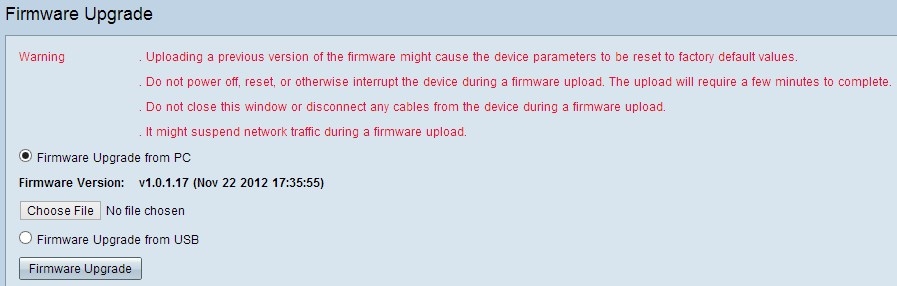
Paso 2. Haga clic en el botón de opción correspondiente para actualizar el firmware.
Actualización de firmware · desde el PC: representa la actualización de firmware a través del PC.
Actualización de firmware · desde USB: representa la actualización de firmware a través de USB.
Cargar firmware a través del PC
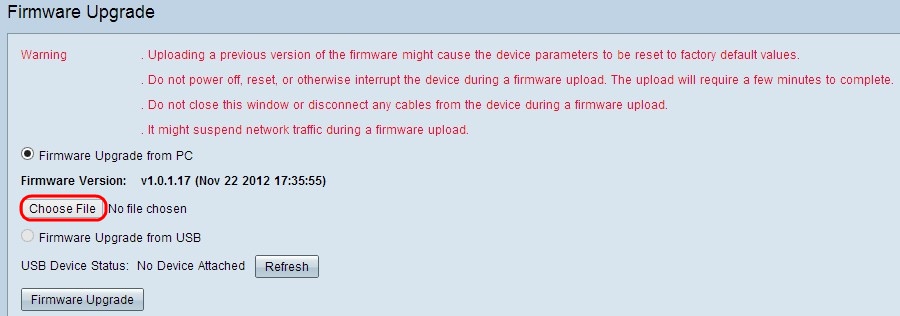
Paso 1. Haga clic en Elegir archivo para mostrar la ruta en la que ha guardado el nuevo firmware para el router.
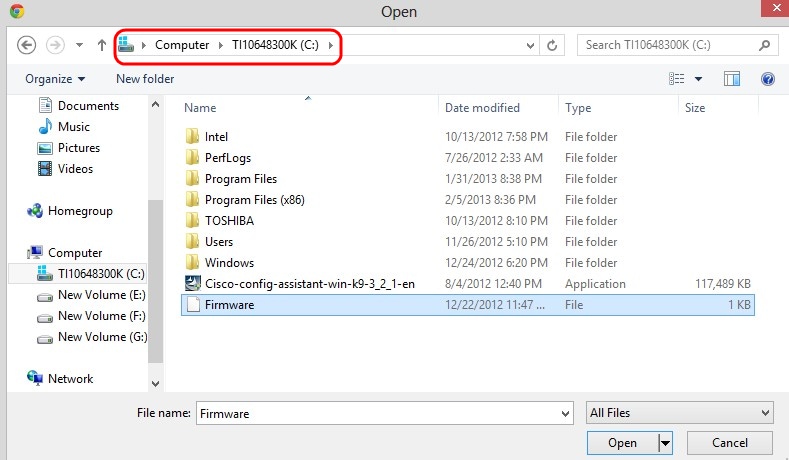
Paso 2. Elija la ruta en la que ha guardado el nuevo firmware que desea cargar en el router.
Paso 3. Haga clic en el archivo de firmware adecuado para seleccionarlo.
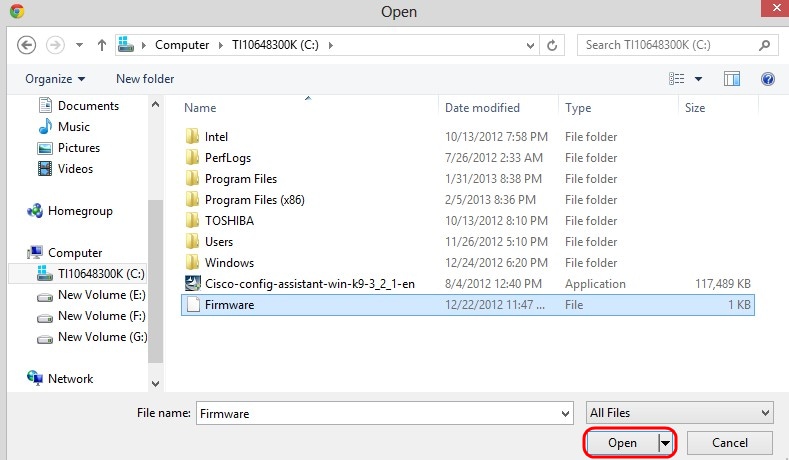
Paso 4. Haga clic en Abrir.
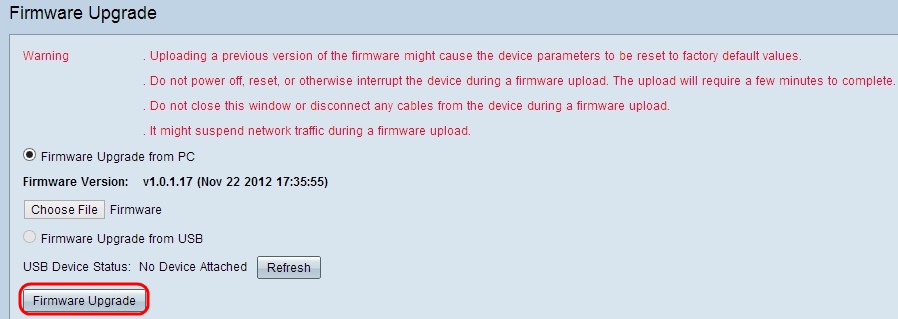
Paso 5. Haga clic en Actualización del firmware para actualizar el firmware.
Cargar firmware desde USB
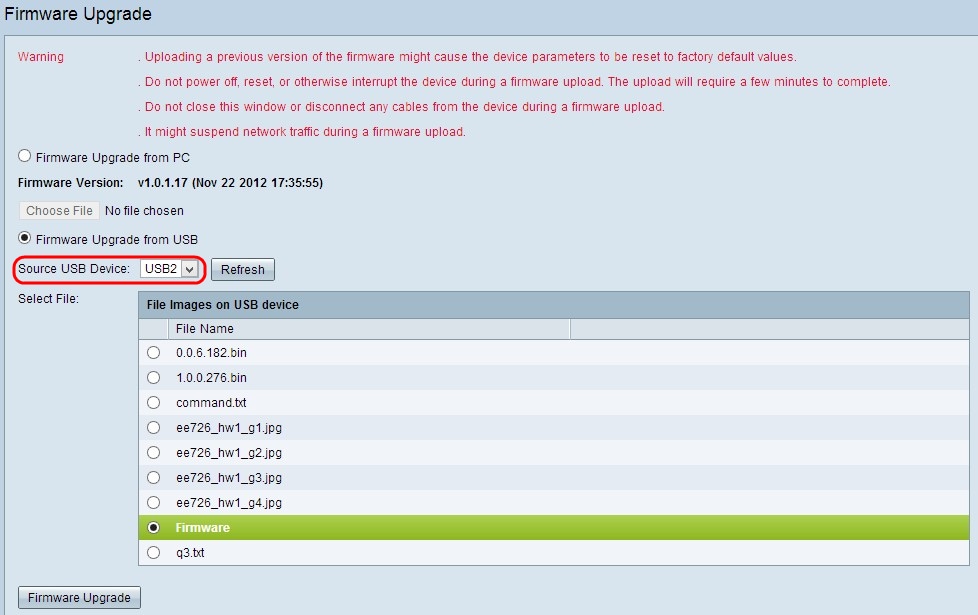
Paso 1. Elija el puerto USB adecuado de la lista desplegable Dispositivo USB de origen.
Paso 2. (Opcional) Para actualizar la lista USB, haga clic en Actualizar.
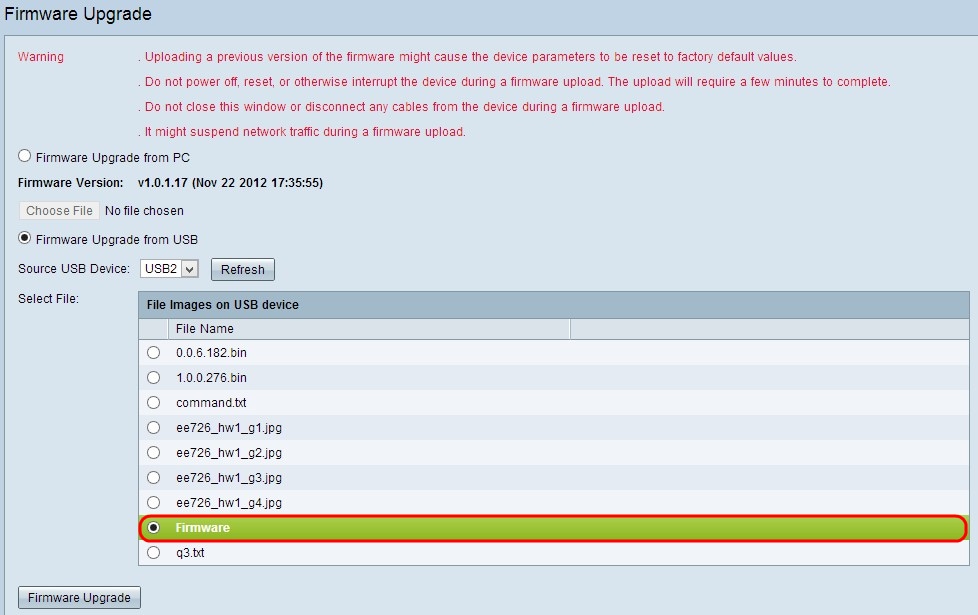
Paso 3. Haga clic en el archivo de firmware adecuado que desea cargar en el router desde Imágenes de archivo en la tabla de dispositivos USB.
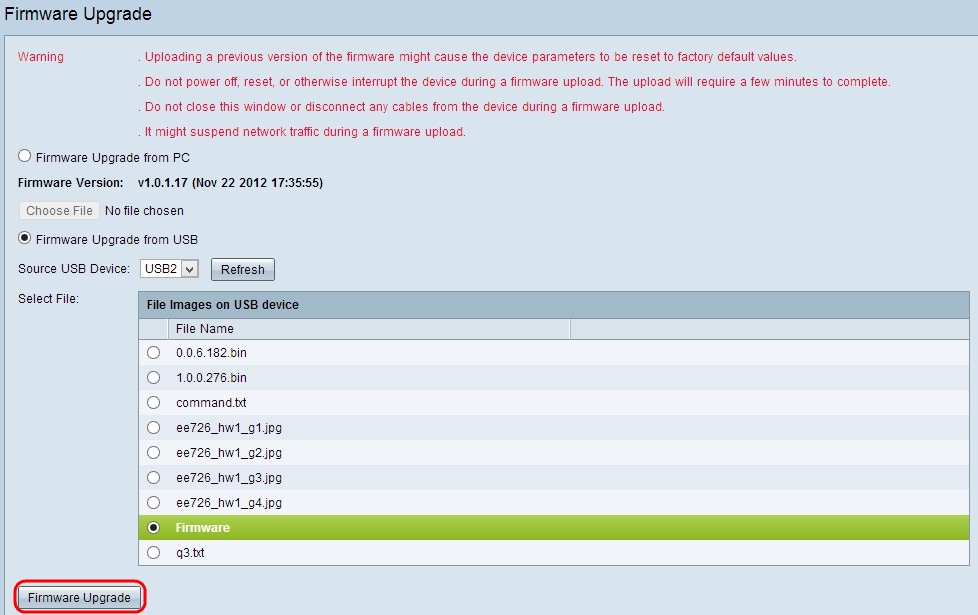
Paso 4. Haga clic en Actualización del firmware para actualizar el firmware en el router.
 Comentarios
Comentarios